Auf der Suche nach neuem Bastelmaterial gelangte ich für schmales Geld an ein Asus Transformer Pad TF300T mit gebrochenem Digitizer. Mein Interesse weckte das Gerät vor allem wegen der vorbildlichen Unterstützung durch die treue Online-Community. Im XDA-Forum pflegt z.B. der Nutzer timduru seine auf Android 7.1 basierende Rom KatKiss. Diese wollte ich gerne einmal antesten.

Zunächst galt es also den Digitizer zu reparieren. Also wieder die Rückschale mit dem Öffnungstool entfernen.

Grundsätzlich verläuft die Reparatur recht ähnlich wie beim T100TA, lästig ist bei diesem Modell jedoch, dass das Display am Rand mit dem Digitizer verklebt wurde und unter vorsichtiger Hitzezugabe erst ausgehebelt werden muss. Insgesamt ist die Reparatur recht unspektakulär.
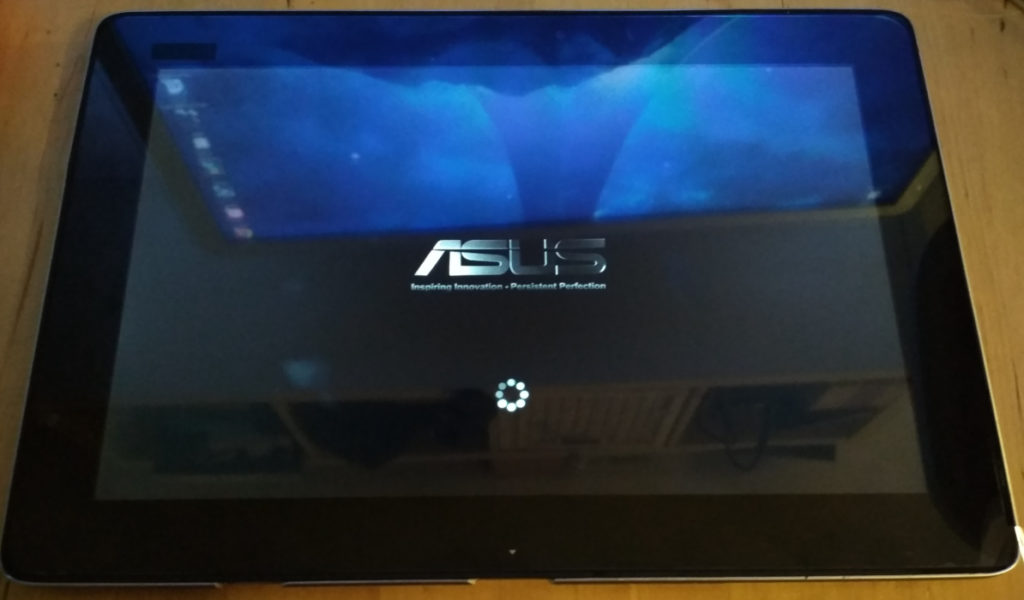
Ebenfalls im XDA Forum findet sich eine übersichtliche Schritt-für-Schritt-Anleitung des Nutzers djibe89, wie man das Gerät am besten auf KatKiss bringt. Dieser Anleitung bin ich auch weitestgehend gefolgt.
Zunächst sollte man sicherstellen, dass man auch das richtige Tablet für diese ROM vor sich hat. Dies überprüft man im Tablet unter Einstellungen – Über das Tablet. Dort sollte man folgende Informationen erhalten:
Android 4.2.1
GPS 7.9.11
Wi-Fi 7.1.1.50
BT 10.38
Camera TF300T-000128
Kernel 3.1.10
Bei meinem Gerät stimmten die Daten größtenteils überein. Lediglich unter BT fand ich die Nr. 11.38 vor, was aber scheinbar keinen Einfluss auf die Installation hatte. Wichtiger ist, dass die Bootloader-Version auf 27.1 oder 27.5 endet. Um dies zu überprüfen schaltet man das Tablet zunächst aus und startet es anschließend mit gedrückter „Leiser“-Taste. Diese lässt man erst wieder los, wenn das Bootloader-Menü erscheint.

In meinem Fall war bereits Version 27.5 aufgespielt. Sollte dies nicht der Fall sein, muss der Bootloader entweder händisch eingespielt oder ein Systemupdate durchgeführt werden. Im genannten Installationsleitpfaden findet man unter dem Punkt: „1 – DOWNLOAD“ die benötigten Dateien für den Flash. Bei den OpenGapps (also der Google-App-Suite mit dem PlayStore) wird auf die Pico-Version verwiesen. Hierbei muss man jedoch auch darauf achten, die ARM Version zu wählen, standardmäßig ist ARM64 ausgewählt.
Im Software-Paket von djibe89 sind auch die Windows-Treiber für das Tablet enthalten. Diese installierte ich auf meinem alten Bastelrechner, den ich für solche Zwecke abgestellt habe und auf dem ich u.A. auch Windows 7 installiert habe. Im Guide wird empfohlen, die Dateien android_winusb.inf und android_apxusb.inf einfach über Rechtsklick – Installieren einzuspielen.
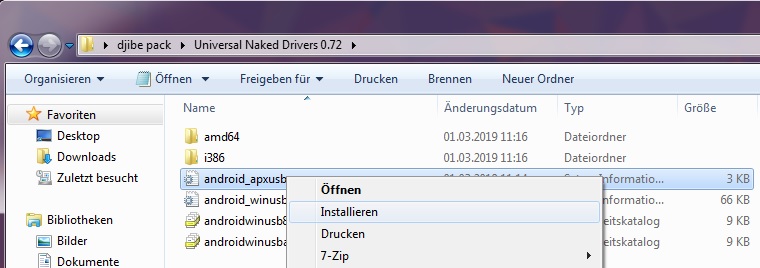
Meine Windows Version verweigerte jedoch diesen Befehl, also installierte ich die Dateien über die Eingabeaufforderung mit dem Tool PNPUTIL. Dabei sollte man darauf achten, dass sich im Dateipfad keine Leerzeichen befinden:
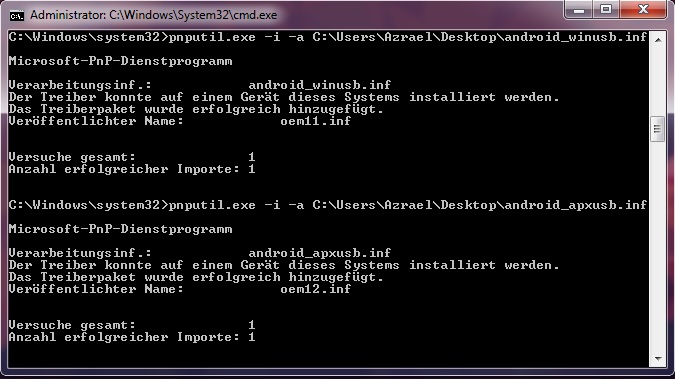
Damit wäre der Rechner bereit für die Verbindung mit dem Tablet. Bei diesem muss aber zunächst noch der Bootloader entsperrt werden. Ein entsprechendes Tool namens „UnLock_Device_App_V8.apk“ findet sich ebenfalls im Software-Paket. Dieses wird einfach über USB in das Root Verzeichnis des Tablets kopiert und anschließend über den boardeigenen Dateimanager installiert. Zuvor muss in den Sicherheitseinstellungen noch die Installation von Apps unbekannter Herkunft erlaubt werden.
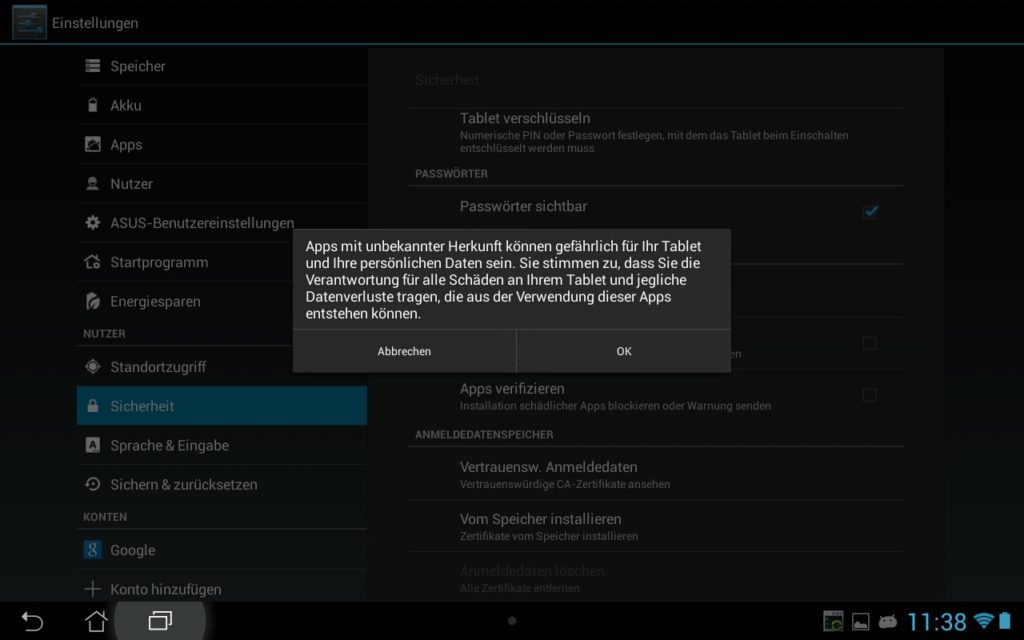
Außerdem muss das USB-Debugging in den Entwickleroptionen aktiviert werden. Diese schaltet man frei, indem man unter „Über das Tablet“ sieben mal auf den Eintrag „Build-Nummer“ tippt.
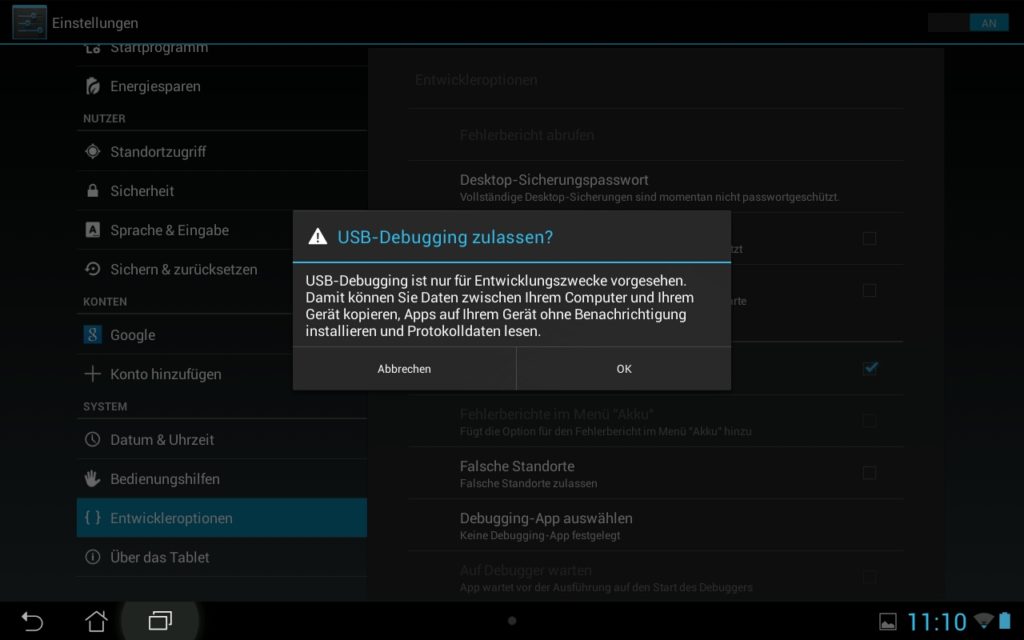
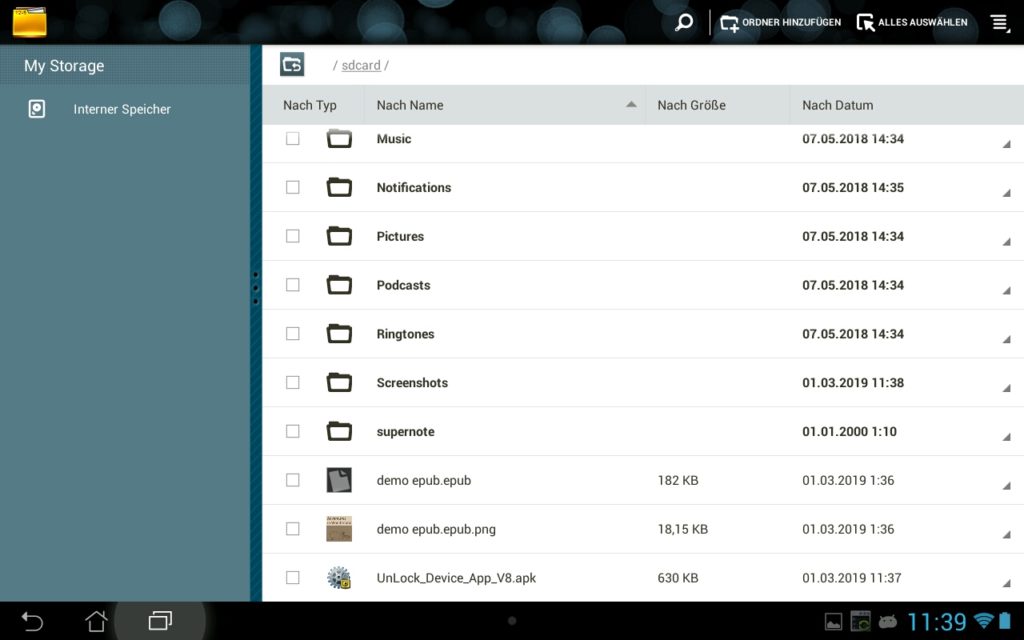
Bevor die App ausgeführt wird, sollte man sein Google-Konto vom Gerät löschen. Bei meinem ersten Versuch wurden immer wieder die Zugangsdaten abgefragt, ohne dass die Eingaben angenommen wurden. Die Nutzungsbedingungen müssen zunächst akzeptiert werden, sonst lässt sich die App nicht weiter nutzen. Über den Button „Unlock“ wird mit der Entsperrung begonnen und das Tab anschließend neu gestartet. Hat alles geklappt findet sich beim nächsten Start der Hinweis „This device is unlocked“ in der oberen linken Bildschirmecke.
Nun kann das Gerät wieder in den Bootloader-Modus (Vol- und Power) gebootet und anschließend über USB mit dem PC verbunden werden. In der Eingabeaufforderung navigiert man nun zum entpackten Software-Ordner und gibt den Befehl:
fastboot devices
ein. Daraufhin sollte die Seriennummer des Tabs angezeigt werden. Mit dem Befehl:
fastboot -i 0x0b05 flash recovery twrp-3.2.3-0-tf300t.img
Wird das enthaltene TWRP Paket installiert. Dies dürfte nicht übermäßig lange dauern. Sollte ein Fehler ausgegeben werden, hilft es oft einen anderen USB-Port zu verwenden. Wird „finished“ angezeigt, kann man das Tablet mit:
fastboot -i 0x0b05 reboot-bootloader
neustarten und über einen Druck auf die Vol+ Taste TWRP aufrufen.
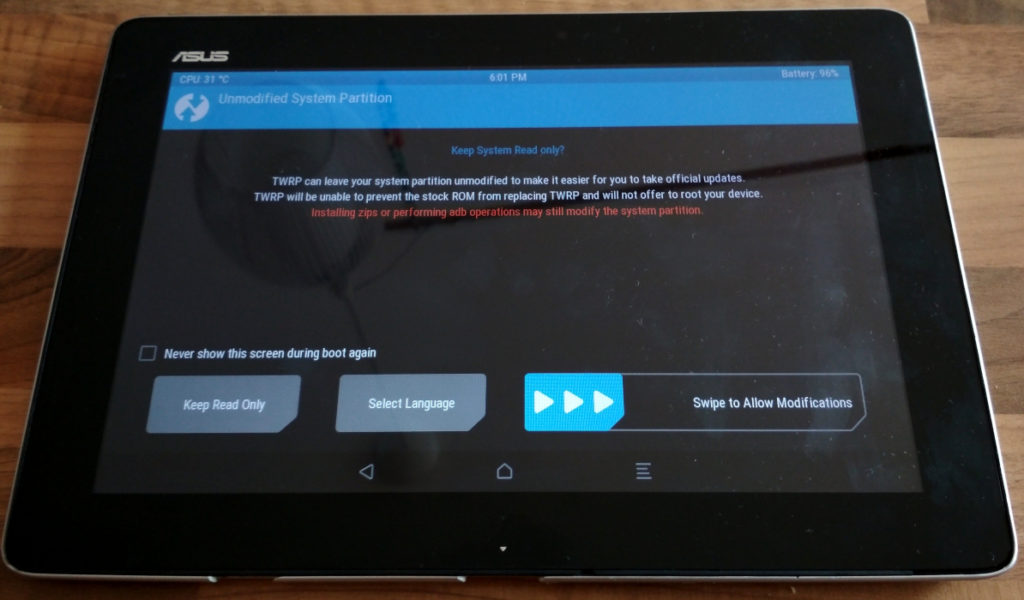
Dort betätigt man den Slider um Veränderungen am Gerät zuzulassen. Anschließend sollte man ein Backup der Partitionen Systen, Data und Boot auf einer MicroSD Karte anlegen. Ist das geschehen, löscht man über „Wipe“ – „Advanced Wipe“ die Partitionen: Dalvik/Art Cache, System, Cache, Data und Internal Storage. Anschließend kann man die Data Partition im Menü Advanved Wipe über „Repair or Change File System“ – „Change File System“ – „F2FS“ auf F2FS ändern. Dies soll wesentlich schnellere Datenzugriffe ermöglichen.
Nun kann die eigentliche ROM installiert werden. Die heruntergeladene KatKatkiss-7.1 Zip muss sich zusammen mit der superSU.zip (aus dem Software-Paket) und den Gapps auf einer MicroSD Karte befinden. In dieser Reihenfolge können die Zip Dateien unter „Install“ ausgewählt und installiert werden. Anschließend folgt man dem Hinweis, Cache/Dalvik zu wipen und startet das Gerät neu. Der erste Start lässt nun eine Weile auf sich warten.
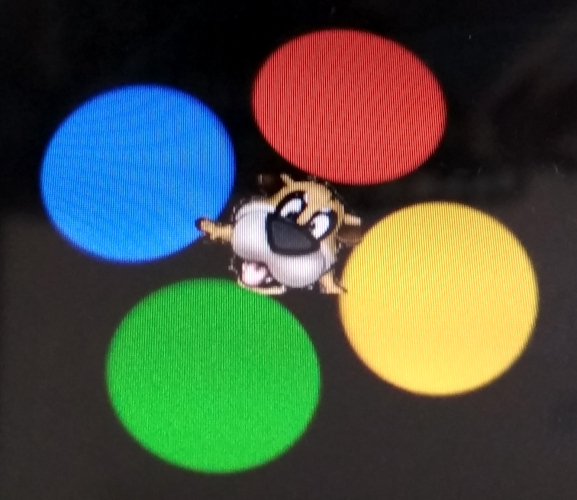
Bei der ersten Gelegenheit sollte man das WLAN aktivieren, da sonst einige App-Abstürze drohen.
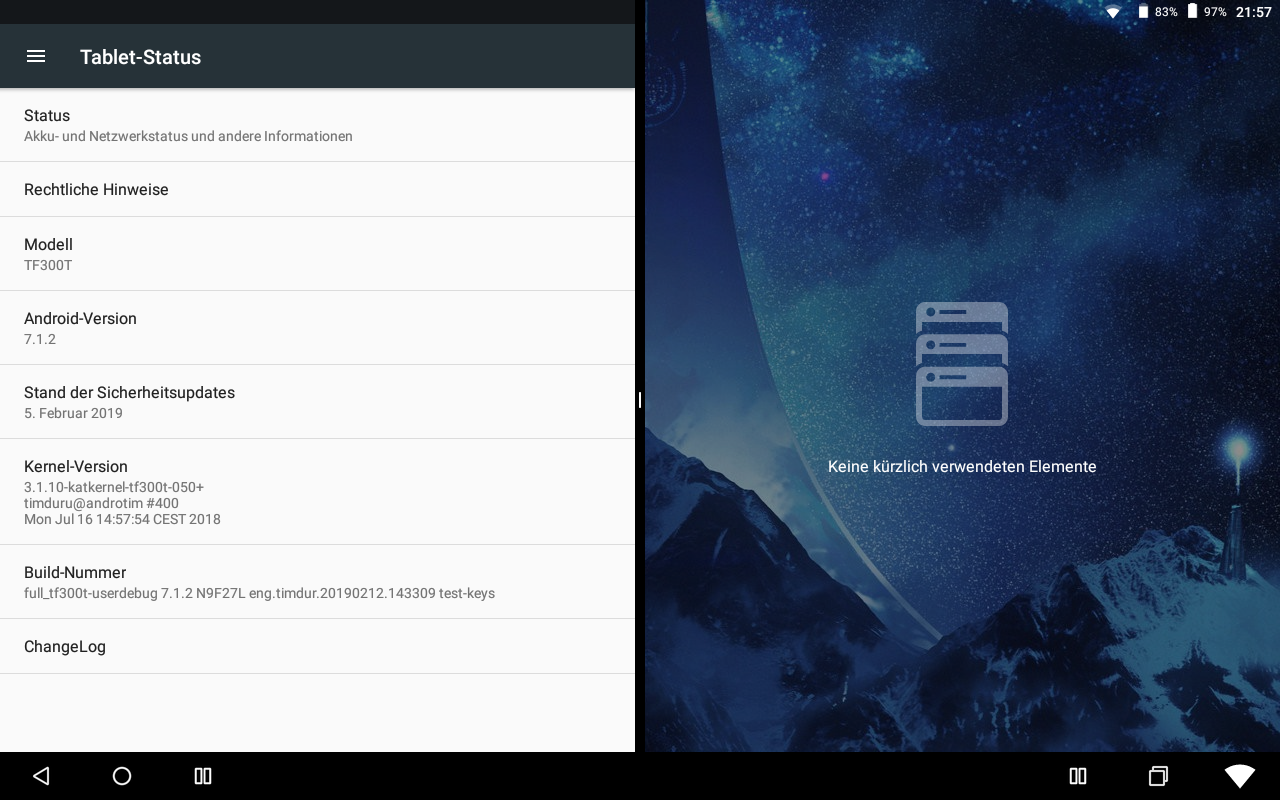
In den Einstellungen sollte man im Punkt „Mediascanner filters“ den Punkt „Scan“ abwählen. Außerdem sollte in den Entwickleroptionen das erzwungene GPU-Rendering deaktiviert werden. Mit diesen Einstellungen läuft das Tablet um einiges flüssiger. Varianten dieser ROM werden ebenfalls für die 700er und 200er Reihe des Transformer Pads angeboten. In absehbarer Zeit wird wohl auch Treble auf dem TF300T verfügbar sein. Für ein Tablet, das ursprünglich auf Android 4 lief, ist das schon erstaunlich.
Ich finde es löblich, dass die Community die Entwicklung von Android auf betagteren Tablets vorantreibt. Google setzte zuletzt seinen Fokus vermehrt auf ChromeOS und auch von anderen größeren Herstellen dünnt das Angebot der Android Tablets etwas aus.

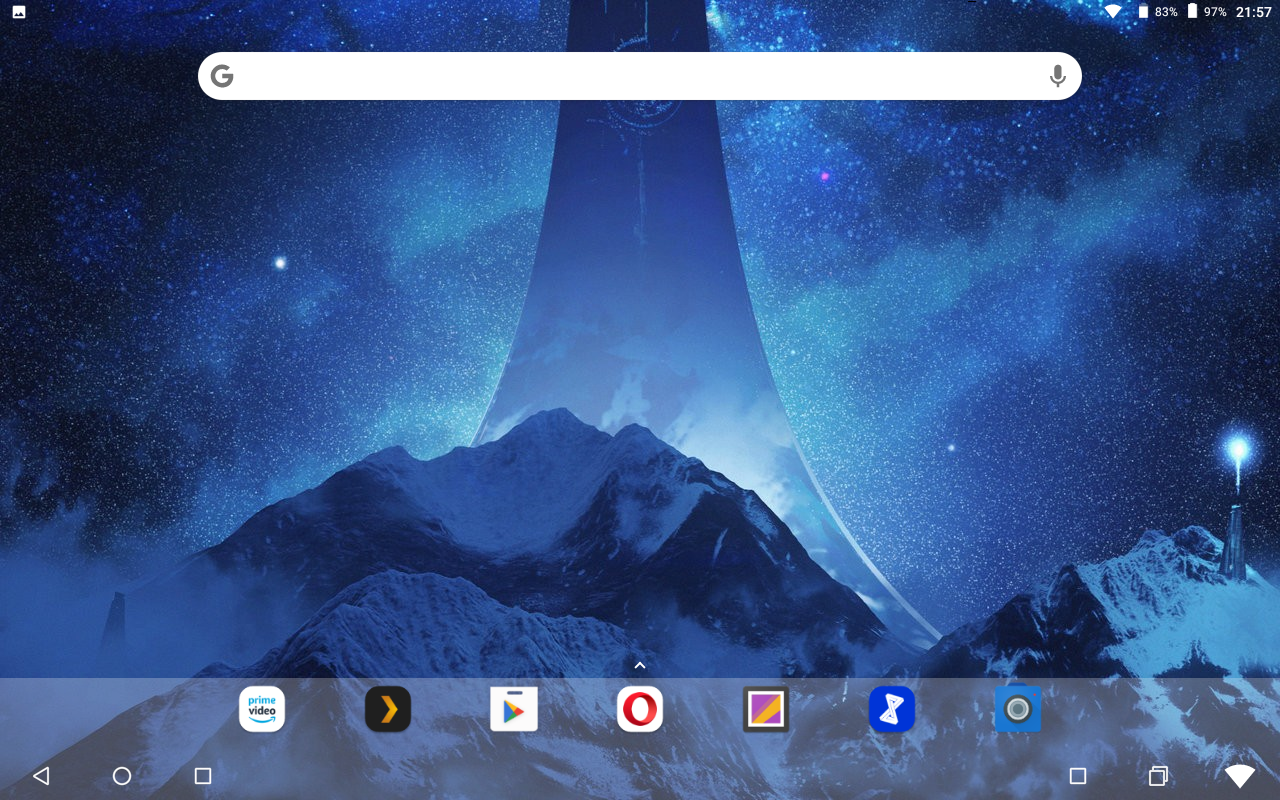
Hallo, also ich muss mal sagen, sen Artikel den Sie geschrieben haben funktioniert nicht im geringsten. Ich habe bei meinem Transormer Pad alle nur denkbaren Wege und Variationen versucht. Ich konnte es unlocken, aber sonst auch nichts. Ganz im Gegenteil. Ich war froh, dass ich es 2 mal !!! wieder herstellen konnte. Alle Daten habe ich vorher überprüft, sogar ältere Dateien – die, die Sie angaben – heruntergeladen und die Prozedere durchgeführt. Auch mit neueren Versionen von TWRP und OpenGapps usw. kam ich nicht vorran.Hatte sogar einen schweren Systemabsturz. Zum Glück konnte ich ihn beheben. Meine Kernel Version lies sich auf keinem Weg updaten. Ganz zu schweigen von der neuen Software Android 7.
Schade, ich hatte alle Steps wortgetreu eingehalten und variiert, allerdings ohne Erfolg.
Gruß
Schade, dass Sie damit derartige Probleme haben. Haben Sie sich den entsprechenden Thread im XDA Forum angesehen?
https://forum.xda-developers.com/transformer-tf300t/development/rom-t3453702
Ohne die korrekte Kernel Version wird sich die ROM nicht erfolgreich installieren lassen. Es gibt wohl mehrere Versionen des Tablets. Evtl. haben Sie auch ein inkompatibles Modell erwischt.
Ich hatte bei der Installation gemäß dieser Beschreibung jedenfalls keine Probleme.
Ich habe die Gelegenheit genutzt und ein weiteres Tf300T nach der genannten Methode mit Android 7.1 versehen. Hierbei gab es keinerlei Probleme.
Lediglich der Unlock Prozess muss angepasst werden, da Asus die Unlock Server für dieses Gerät mittlerweile abgeschaltet hat.
Hier: https://forum.xda-developers.com/t/howto-unlock-tf700t-in-2020.4157143/ wird die Prozedur beschrieben. Dabei können die Dateien für das TF700T auch für das 300T genutzt werden.
Hallo,
Ich habe zwei Asus TF300T Taplat da ich mit das Aufspiele einer neuen Android version nicht zutraue .Würden Sie das wohl für mich machen ?
Gruß Christian lange
Hallo auch,
Sorry, aber neben Familie, Studium, Beruf und eigenen Projekten, bleibt mir nicht wirklich Zeit für solche Auftragsarbeiten. Halten Sie sich an das XDA-Forum. Dort wird alles sehr gut strukturiert erklärt. Sonst stellen Sie doch einfach mal eine Kleinanzeige online auf der Suche nach einem Informatik-Studenten, der sich ein kleines Taschengeld verdienen mag.
Viel Erfolg!
Gruß,
Christian
gibt es beim TF300T auch die schwierigkeiten mit dem NEON-Code wie beim TF101, so daß keine play-services ab 10x. mehr laufen?
Derartige Probleme sind mir nicht bekannt.
Mittlerweile läuft auf dem Gerät aber auch PostmarketOS 😉